
Schnell zur richtigen Hardware Ausstattung …
ASRock Z790 Taichi Aufbau, Design und sonstige Features
ASRock Z790 Taichi RGB Beleuchtung
ASRock Z790 Taichi Ausstattung
ASRock Z790 Taichi Spannungswandler und Kühlkörper
ASRock Z790 Taichi Erweiterungskarten
ASRock Z790 Taichi Speichermodule
DDR5 Speichermodule on-die ECC
DDR5 Speichermodule PMIC
ASRock Z790 Taichi Festplatten Anschlüsse
ASRock Z790 Taichi USB und Firewire
ASRock Z790 Taichi Netzwerk
ASRock Z790 Taichi Sound
ASRock Z790 Taichi ATX Backpanel Anschlüsse
ASRock Z790 Taichi PC System
Aufbau, Design und sonstige Features …
Die in schwarz gehaltene ASRock Z790 Taichi High Density Glasfaser Sapphire Black PCB Platine ist einwandfrei verarbeitet und macht einen hochwertigen Eindruck. Das Mainboard verfügt über ein 24+2+1 SPS Power Phase Design mit 2×8 Pin 12V Power und 5.1 HD Audio über den ALC4082.

Das ASRock Z790 Taichi verfügt bietet einen M.2 2230 Slot für WIFI/BT, einen ASRock Blazing M.2 Slot für PCIe Gen5 x4 Module mit bis zu 128 Gb/s Anbindung und vier schnelle Hyper M.2 Slots für PCIe Gen4 x4 Module mit bis zu 64 Gb/s Anbindung. Auf dem folgenden Bild sieht man den PCIe 4.0 Steel Slot und die M.2 Steckplätze, wobei sogar alle M.2 Sockel mit einem Kühlkörper versehen wurden. Wir haben das Z790 Taichi mit einer Crucial P2 500GB M.2 NVMe SSD und einer Crucial P3 Plus M.2 NVMe SSD getestet, wie man hier mit dem demontierten M.2 Kühler (den sogenannten M.2 Armors) sehr schön erkennen kann. Mit dem oberen ASRock Blazing M.2 Sockel werden PCIe Gen5 x4 Module mit bis zu 128 Gb/s Anbindung unterstützt. Mit den vier ASRock Hyper M.2 Sockeln werden PCIe Gen4 x4 Module mit bis zu 64 Gb/s Anbindung unterstützt.

Einen Großteil der IO-Anschlüsse finden wir ebenfalls am unteren Ende der Platine. Von links nach rechts finden wir hier HD-Audio Header, CMOS-Reset Header, RGB LED-Header, ARGB LED-Header, 2x Lüfteranschlüsse, USB 3.2 Gen1 Header, 2x USB 2.0 Header, Dr. Debug LED, 2x Lüfteranschlüsse, Power- und Reset Taster, CMOS-Reset Taster, 1x TPM-Header, 1x Lüfteranschlüsse, Anschluss Header sowie System Panel Header. Hier gibt es absolut keinen Grund zu meckern, denn ASRock hat hier so ziemlich alles verbaut, was möglich ist.

ARGB Beleuchtung …
Sobald man den Chipsatz Kühler mitsamt M.2 Kühler demontiert hat, fällt sofort eine weitere Besonderheit auf und das sind die SMD RGB LEDs, die unter dem Kühler platziert wurden. Damit kommen wir auch schon zur RGB Beleuchtung des ASRock Taichi Mainboards.
RGB Beleuchtung hat sich für viele bereits zu einem Kaufargument entwickelt und hier hat ASRock wieder einiges getan. An den weißen 4-pol 12V RGB Header kann man wie gehabt konventionelle 5050 RGB Stripes anschließen, um beispielsweise das Gehäuse zu beleuchten. Zusätzlich gibt es noch einen grauen Polychrome RGB Anschluss, der über den WS2812B einzeln adressierbare LEDs bei adressierbaren RGB Stripes unterstützt. Zudem gibt es nochmal zwei aRGB Header in der oberen Ecke nahe dem CPU Kühler Anschluss. Insgesamt haben wir also einen RGB und ganze drei ARGB Anschlussmöglichkeiten!

Da bereits adressierbare RGB LEDs an dem Chipsatz Kühler, am I/O Panel und unter dem großen M.2 Kühler angebracht sind, gibt es bereits nach dem ersten Einschalten eine effektvolle Beleuchtung der Hauptplatine. Hier sieht man beispielsweise die Beleuchtung des Chipsatzkühlers und der M.2 Kühler.

Hier sieht man nochmal eine Draufsicht.

Um einen kleinen Eindruck von den ganz besonderen ASRock Z790 Taichi Effekten zu erhalten, sieht man hier die adressierbaren RGB LEDs (ARGB bedeutet einzeln ansteuerbar) am I/O Panel, unter dem M.2 Kühler und die aRGB LEDs im Chipsatz Kühler.
Angesteuert werden die RGB Header und die integrierten RGB LEDs wieder per UEFI oder mittels der mitgelieferten ASRock Polychrome RGB LED Software. Dort wählt man beispielsweise die Farben in einem RGB Farbselektor aus und kann einstellen, ob die RGB Header getrennt oder zusammen mit der RGB Beleuchtung an dem Chipsatzkühler, am I/O Panel und dem Chipsatz angesteuert werden sollen. Die Beleuchtung kann man natürlich auch vollständig deaktivieren.

Man kann in dem ASRock RGB LED Menü viele Effekte auswählen, beispielsweise ob die LEDs durchgehend leuchten, Atmen, zufällig oder zur Musik angesteuert werden sollen.

Zunächst wählt man die Anschlüsse aus, die man verändern möchte.
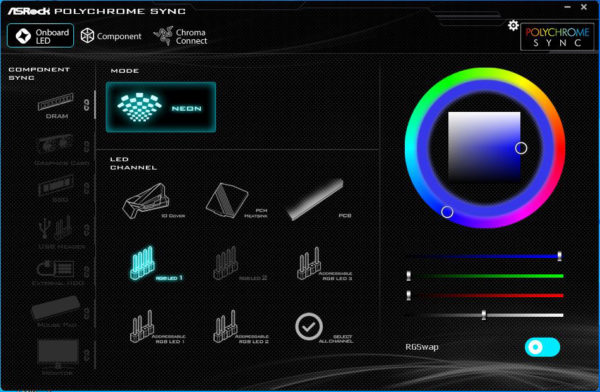
Bei den adressierbaren RGB Anschlüssen erhält man sogar ganz neue RGB Features wie beispielsweise Spring, Meteor, Stack, Cram, Rainbow, etc. und vor allem Effekte wie z.B. Rainbow fallen natürlich auf.
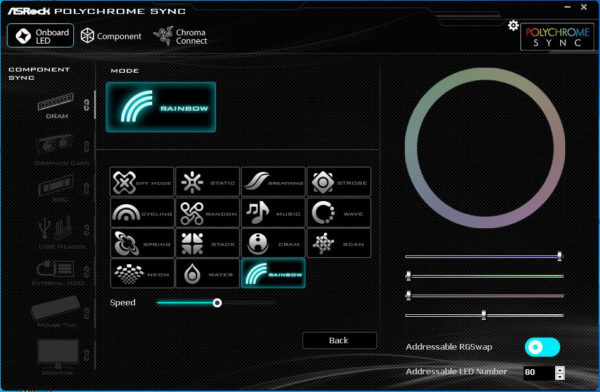
Aber auch andere RGB Komponenten können angesteuert werden, sofern sie von der Software unterstützt werden.
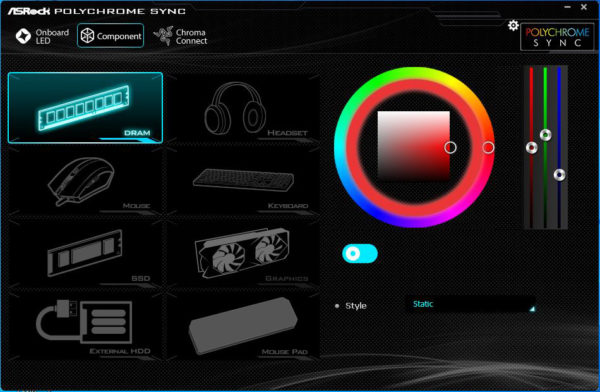
Insgesamt kann man rechts unten im Menü wie gehabt bis zu 100 adressierbare LEDs einzeln ansprechen.
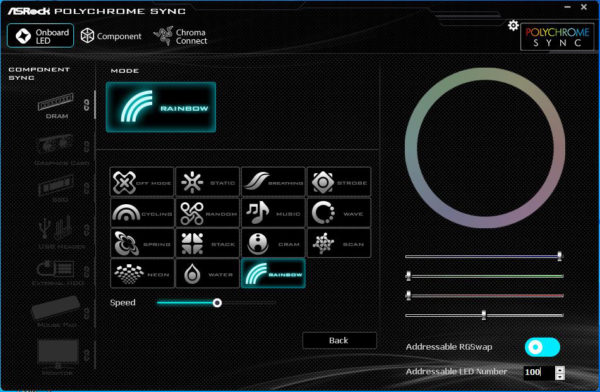
Es gibt jede Menge tolle RGB Effekte, die wir in einem ASRock Polychrome RGB Software Video auf unserem OCinside YouTube Kanal vorgestellt haben.
Hinweis: Bitte zuerst unsere Cookies erlauben, um diesen externen Inhalt zu sehen!
Hier sieht man auf der rechten Seite die beiden zusätzlichen aRGB Anschlüsse, auf der linken Seite den USB3.2 Gen2x2 Typ-C Frontpanel Anschluss mitsamt 6-Pin Stromanschluss zur Erhöhung der maximalen USB Stromstärke und in der Mitte den 24-Pin ATX Stromanschluss.

Spannungswandler und Kühlkörper …
Kommen wir damit auch schon zur Mainboard Stromversorgung. Das Bild zeigt die seitliche Ansicht des Mainboards mit den beiden Kühlkörpern auf den Smart Power Stage MOSFETs.

Die beiden Aluminium Kühlkörper sind mit einer Heatpipe verbunden und werden mittels Wärmeleitpad auf die Spannungswandler gepresst. Der Spannungswandler Bereich der SPS Power Stage ist klassisch aufgebaut, wobei das ASRock Z790 Taichi VRM aus 24+2+1 Phasen gebildet wird und unter anderem für die Spannungsversorgung des Intel Raptor Lake bzw. Alder Lake Prozessors auf dem Intel LGA 1700 Sockel verantwortlich sind.

Ausstattung …
Das ASRock Z790 Taichi verfügt über zahlreiche Features, wie beispielsweise das ASRock A-Tuning Tool, ASRock Instant Flash, ASRock Internet Flash, ASRock Auto Driver Installer, 24+2+1 SPS Power Phase Design, Polychrome RGB und ASRock FAN-Tastic Tuning.
Erweiterungskarten …
Das Mainboard bietet zwei PCI Express 5.0 x16 und einen PCI Express 4.0 x16 Steckplatz für AMD CrossFireX bzw. nVidia SLI.
Speicher …
Das ASRock Z790 Taichi Board kann mit bis zu vier DDR5 Modulen bestückt werden und ist je nach verwendetem Betriebssystem (siehe Liste) bis maximal 128 GB Arbeitsspeicher aufrüstbar. Hier sieht man ein Bild der vier DDR5 Speicher Slots mit Dual Channel Support.

Das Intel LGA 1700 Mainboard unterstützt DDR5 Speichermodule und kann je nach CPU und OC im BIOS für Dual Channel Module bis DDR5-7000 und mehr optimiert werden.
Dank XMP 3.0 Unterstützung (Extreme Memory Profile) werden XMP Speichermodule mit einem Mausklick im UEFI richtig eingestellt, aber dazu später mehr. Welche genauen RAM Module offiziell unterstützt werden, sollte man vor dem Kauf bei ASRock auf der Memory Support Seite nachlesen.
Festplatten Anschlüsse …
Das ASRock Z790 Taichi bietet insgesamt acht SATA3 Ports, wobei alle abgewinkelt abgeführt werden. Die abgewinkelten SATA3 Anschlüsse können vor allem sehr hilfreich beim Verlegen der SATA Kabel zur Gehäuserückseite sein.

Die SATA3 Ports unterstützen RAID 0, RAID 1, RAID 5, RAID 10, NCQ, AHCI und die Hot Plug Funktion im AHCI Modus (AHCI steht für Advanced Host Controller Interface und sollte für SSDs im UEFI ausgewählt werden). Dank UEFI BIOS können auch Laufwerke mit mehr als 2TB für die Installation von Windows 10 x64 eingesetzt werden. Die Installation der Treiber verlief in Windows 11 und unter Windows 10 ohne Probleme, so dass die 64 bit Windows 10 und Windows 11 Installation schnell erledigt war.
Der Intel Z790 Chipsatz unterstützt RAID. Die Treiber für Windows 10 und Windows 11 stehen auf der ASRock Support Seite aktuell zum Download bereit.
USB und Firewire …
Das ASRock Z790 Taichi verfügt am ATX Panel über zwei USB 2.0 Ports (ganz links), acht USB 3.2 Gen1 Ports (mit einer kleinen 5 gekennzeichnet), zwei USB 3.2 Gen2 Ports (mit einer kleinen 10 gekennzeichnet, die für 10 GBit/s steht) und zwei USB 4.0 Ports mit Thunderbolt 4 Unterstützung. Auf dem Bild sieht man in der Mitte unten die beiden beidseitig einsteckbaren USB 4.0 Typ-C Ports.

Intern stehen zwei USB 2.0 Anschlüsse für bis zu vier optionale USB 2.0 Ports sowie zwei USB 3.2 Gen1 Header für bis zu vier optionale USB 3.2 Gen1 Ports zur Verfügung. Die 20-pin Pfostenleisten können hierzu entweder an ein optional erhältliches USB3.0 Frontpanel oder an ein Gehäuse mit USB3.0 Unterstützung angeschlossen werden. Neu ist zudem der USB 3.2 Gen2x2 Frontpanel Type-C Anschluss mit bis zu 2×10 GBit/s, den man hier auf dem Bild rechts von dem gewöhnlichen 19pin USB 3.2 Gen1 Header sieht. Rechts daneben befindet sich zudem ein 6-Pin Stromanschluss zur Erhöhung der maximalen USB Stromstärke für diesen Frontpanel Anschluss dank USB PD 3.0 auf bis zu 20V bei 3A und das entspricht 60 Watt.

Hinweis: Wer sich über die unterschiedlichen Bezeichnungen der USB Ports wundert, für den möchten wir nochmal die Unterschiede zwischen USB 3.0, USB 3.1 Gen1, USB 3.1 Gen2, USB 3.2 Gen1, USB 3.2 Gen2 und USB 3.2 Gen2x2 erklären. Bezüglich der USB Power zum Laden von Geräten gibt es bei USB 2.0 offiziell 5V mit 0,5A somit 2,5W und bei USB 3.0/3.1/3.2 offiziell 5V mit 0,9A somit 4,5W bzw. bei ASRock mit Typ-A Anschluss bis 1,5A und am USB Typ-C Anschluss 5V mit 3A somit 15W Leistung (1A im Sleep State). Des Weiteren unterscheiden sich die Transferraten der USB Ports. USB 3.1 Gen1 nannte man früher USB 3.0 und ist somit identisch, sie liefern beide bis zu 5 GBit/s. USB 3.1 Gen2 und USB 3.2 Gen2 liefert jeweils bis zu 10 GBit/s. Zudem gibt es noch USB 3.2 Gen2x2, der eine Verdopplung auf bis zu 20 GBit/s ermöglicht. USB 4.0 ermöglicht sogar eine Datenrate bis zu 40 GBit/s. Hier sieht man nochmal die möglichen Transferraten als Vergleich in einer Tabelle.
| USB Schnittstellen Vergleich | ||
| Transferrate | ||
| Schnittstelle | theoretisch | praktisch |
| USB 2.0 | 480 MBit/s | 30 MByte/s |
| USB 3.0 | 5 GBit/s | 450 MByte/s |
| USB 3.1 Gen1 | 5 GBit/s | 450 MByte/s |
| USB 3.1 Gen2 | 10 GBit/s | 800 MByte/s |
| USB 3.2 Gen1 | 5 GBit/s | 450 MByte/s |
| USB 3.2 Gen2 | 10 GBit/s | 800 MByte/s |
| USB 3.2 Gen2x2 | 2×10 GBit/s | 1600 MByte/s |
| USB 4.0 | 40 GBit/s | 4000 MByte/s |
Netzwerk …
Das ASRock Z790 Taichi verfügt über einen Realtek Dragon RTL8125BG Chip womit der 10/100/1000/2500 Netzwerk Port am ATX Panel realisiert wird und wurde zudem mit einem Intel I219V bestückt, womit ein weiterer 10/100/1000 Netzwerk Ports am ATX Panel realisiert wird. Der LAN Anschluss ist WoL fähig, bietet LAN Kabel Erkennung, angepasste Priorisierung, unterstützt Energie effizientes Ethernet nach dem 802.3az Standard, PXE und mehr.

Sound …
Das ASRock Z790 Taichi Mainboard verfügt über den besseren Realtek ALC4082 Audio Codec, der 5.1 Surround Sound unterstützt und diesen beispielsweise analog über 2x 3,5mm Klinkenbuchsen am ATX Panel oder über den internen Frontpanel Audio Anschluss ausgibt. Des Weiteren gibt es noch einen optischen SPDIF Digital Ausgang und Premium Blu-Ray Unterstützung sowie Nahimic Audio Software. Somit ist eine zusätzliche Soundkarte mit digitalen Ausgängen für die meisten Anwender überflüssig, auch wenn dieses Mainboard leider keine fünf Klinkenbuchsen erhalten hat.

ATX Backpanel Anschlüsse …
Von links nach rechts sieht man 2x USB 2.0 Typ-A, HDMI, 2x WiFi Antennenanschlüsse, optischer SPDIF Ausgang und 2x 3.5mm Klinkenbuchsen für den Sound, 4x USB 3.2 Gen1 Typ-A, RJ45 1 Gigabit LAN und 1x USB 3.2 Gen1 Typ-A und 1x USB 4.0 Typ-C, RJ45 2.5 Gigabit LAN und 1x USB 3.2 Gen1 Typ-A und 1x USB 4.0 Typ-C, 2x USB 3.2 Gen2 Typ-A.

Test System …
Kommen wir nun zu dem Intel LGA 1700 CPU Sockel. Intel hat mit dem Sockel 1700 viele Änderungen vorgenommen, denn er ist deutlich größer als seine Vorgänger im Mainstream Bereich, mit sage und schreibe 1700 Pins. Der neue 12th/13th Gen LGA1700 Sockel sieht zwar ähnlich wie der LGA1200 Sockel der vorigen Generationen aus, diese sind aber nicht untereinander kompatibel! Es muss also unbedingt ein neuer Intel Raptor Lake oder Intel Alder Lake Prozessor, o.ä. installiert werden, damit er auf dem Intel Z790 Mainboard funktioniert.

Es wurden auch die Lochabstände für den CPU Kühler angepasst, sodass ältere CPU Kühler ohne Adapterkit nicht kompatibel sind. Glücklicherweise haben aber auch viele Kühlerhersteller reagiert und bieten LGA1700 Kühler Montage Kits zum Umrüsten an, wie man hier bei dem Arctic Freezer II Intel LGA1700 Upgrade Kit und dem Arctic Freezer 34 Intel LGA1700 Kühler Upgrade Kit sehen kann.

Der Sockel wurde mit einem Hebel versehen, der die relativ kleine CPU gleichmäßig auf die Pins im Sockel drückt. Wie immer bei der Installation keinesfalls die Kontakte berühren oder gar die Kontakte im Sockel verbiegen und bei der Lagerung oder einem Transport unbedingt die Schutzkappe auf dem Sockel montieren. Falls Pins verbogen sind und das Mainboard nicht mehr läuft, helfen wir mit Rat und Tat im Intel Forum. Wie man die CPU richtig im Sockel einsetzt und entnimmt zeigen wir in dieser AMD oder Intel CPU installieren Anleitung und in folgendem Video auf unserem OCinside YouTube Channel.
Hinweis: Bitte zuerst unsere Cookies erlauben, um diesen externen Inhalt zu sehen!
Wir haben das Testsystem mit einer Intel Core i7-12700K CPU der 12ten Generation bestückt.

Der Speichercontroller der Intel LGA 1700 CPUs unterstützten derzeit nur den Dual Channel Mode. So werden die beiden Speichermodule auf dem Intel Z790 Mainboard eingesetzt, um die DDR5 Dual Channel Unterstützung zu erhalten.

Hier sieht man nochmal die beiden Crucial DDR5-4800 8GB Module und die Intel Core i7-12700K CPU im ASRock Z790 Taichi Mainboard.

DDR5 on-die ECC …
Eine Besonderheit bei DDR5 ist übrigens im Gegensatz zu DDR4, dass DDR5 Speicher on-die ECC unterstützt. Doch was ist eigentlich on-die ECC? Bei ECC wurde immer ein zusätzlicher ECC Chip auf dem Speichermodul zur Fehlerkorrektur benötigt und mit diesem ECC Chip musste dann der Prozessor kommunizieren, um etwaige Fehler korrigieren zu können. Bei DDR5 ist durch on-die ECC quasi ein Error Correcting Code auf dem Speichermodul selbst integriert, der die Checksum bei dem Schreibvorgang speichert und diese bei dem Leservorgang noch einmal vergleicht, bevor die Daten das Speichermodul verlassen. Aber anders als bei Registered oder ECC unbuffered Modulen findet dafür kein Austausch mit der CPU statt und es werden somit auch keine Transferfehler zur CPU entdeckt oder korrigiert, sondern die ECC Kommunikation findet nur auf dem Modul selbst statt (deshalb auch on-die ECC). Für Server gibt es also auch weiterhin spezielle DDR5 ECC Module und sogar im Desktop PC Bereich können beispielsweise bei LGA1700 Prozessoren mit Intel W680 Mainboards oder Intel W790 Motherboards auch ECC DDR5 Module bei einer Workstation eingesetzt werden.
DDR5 PMIC …
Aber auch PMIC (Power Management Integrate Circuit) ist neu. PMIC ist ein eigener Chip auf dem DDR5 RAM, der für die Spannungsversorgung zuständig ist. Dieser PMIC war übrigens auch ein Grund für die schlechte Lieferbarkeit zum Beginn der DDR5 Module.
Übrigens ist das ASRock Z790 Taichi Mainboard knapp 2kg schwer.

Für die Tests mit den neusten Intel LGA 1700 Prozessoren verwenden wir einen Arctic Freezer 34 eSports Duo Luftkühler mitsamt Arctic MX-4 Wärmeleitpaste und einen Icy Dock MB171SP-B Turbo Swap Wechselrahmen zum schnellen Tausch der HDD oder SSD, in unserem Fall eine Crucial MX SATA SSD.

Und hier sieht man nochmal das fertige Intel Test-System ohne Grafikkarte zur besseren Darstellung der Beleuchtungsmöglichkeiten am Chipsatz, unter dem M.2 Kühler und am IO Cover.

Die Beleuchtung ist sogar bei Tageslicht noch gut zu erkennen.

So sehen die Kerne (16 P-Core Threads und 4 E-Core Threads) der Intel Core i7-12700K CPU im Windows 10 Taskmanager bei Prime95 Volllast aus.
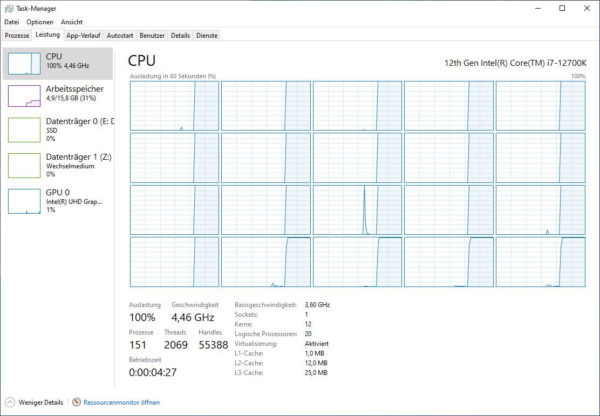
Wie man auf dem Wärmebild des ASRock Z790 Taichi PCs unter Prime95 Last sehen kann, wird die Wärme der Spannungsregler und Spulen gut abgeleitet. Insgesamt empfehlen wir dennoch jederzeit eine gute Luftzirkulation innerhalb des Gehäuses, damit die Wärme der Kühlkörper sicher abgeleitet wird.

ASRock Z790 Taichi BIOS und Übertaktung …

